جداسازی نام و نام خانوادگی در اکسل
شما یک صفحه اکسل پر از نام افراد دریافت کرده اید .و متوجه می شوید که نام و نام خانوادگی در یک ستون قرار دارد.بنابراین زمانی که نیاز به مرتب سازی بر اساس نام خانوادگی دارید دچار مشکل می شوید. خوشبختانه اکسل می تواند با استفاده از جداسازی نام و نام خانوادگی ستونی پر از نام را به دو ستون جداگانه تقسیم کند.
1- یک ستون خالی ایجاد کنید.
اگر یک ستون خالی در سمت راست ستونی که نام و نام خانوادگی در آن وجود دارد ندارید. باید یک ستون خالی ایجاد کنید. در این ستون نام خانوادگی شما قرار می گیرد. برای ایجاد یک ستون، روی حرف بالای ستون مجاور کلیک راست کنید .روی Insert کلیک کنید. و یک ستون خالی ظاهر می شود.

2- گزینه text to Columns را انتخاب کنید.
ستونی که حاوی نام و نام خانوادگی است را انتخاب کنید. بر روی منوی Data کلیک کنید. و سپس روی Text to Columns کلیک کنید.
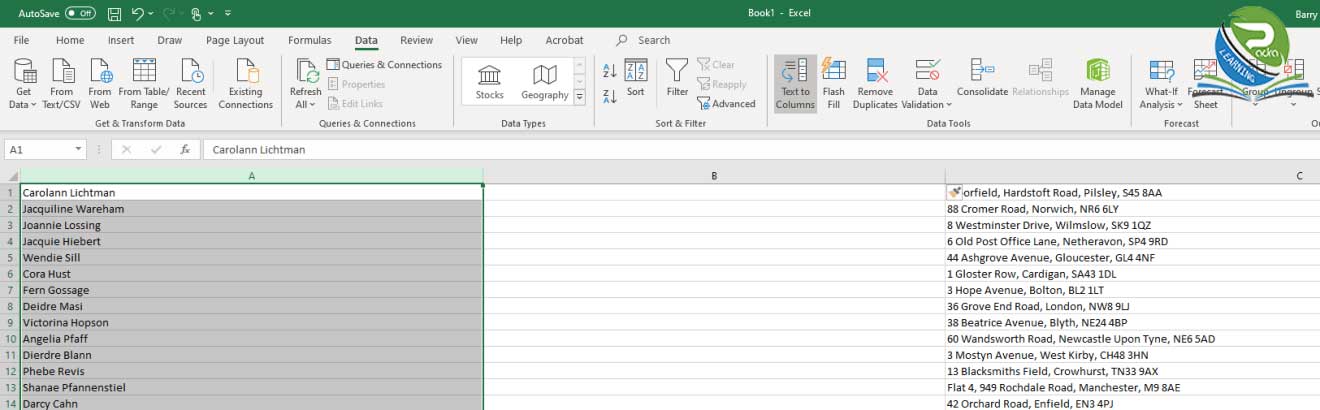
3- Delimited را انتخاب کنید.
حال باید به اکسل بگوییم که چگونه این دو نام را جدا کند. در اکسل، نام و نام خانوادگی با یک فاصله از هم جدا می شوند. در پنجره ای که ظاهر می شود. Delimited را انتخاب کنید. و Next را بزنید.
سپس در صفحه بعدی تیک Space را بزنید و یک بار دیگر روی Next کلیک کنید.
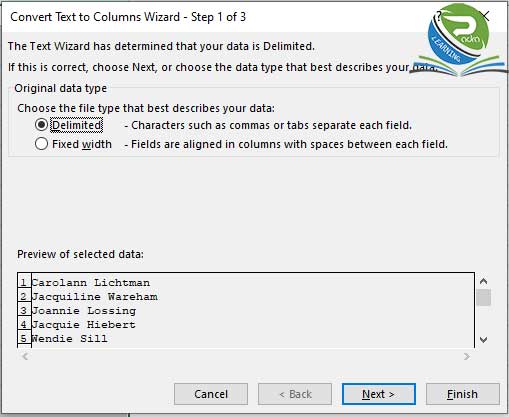
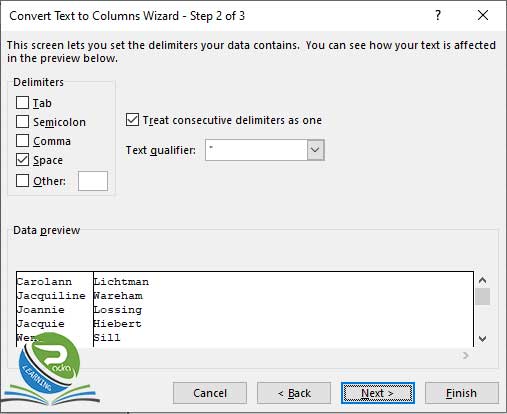
4- جداسازی نام و نام خانوادگی را نهایی کنید.
صفحه دیگری باز می شود .و به شما پیش نمایش نحوه جداسازی نام و نام خانوادگی را می دهد. روی Finish کلیک کنید.
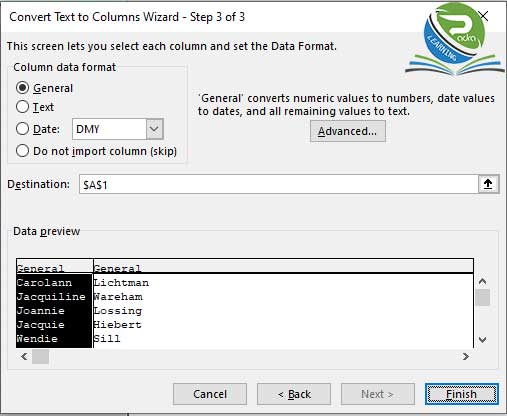
5- داده های خود را بررسی کنید.
اکنون شما باید دو ستون داشته باشد.یک ستون حاوی نام و ستون دیگر حاوی نام خانوادگی است. شاید لازم باشد عرض سلول را تنظیم کنید. همچنین داده های خود را با هم ترکیب کنید تا مطمئن شوید هیچ خطایی رخ نداده باشد. به خصوص برای نام خانوادگی ترکیبی که فاصله در بین آنها وجود داشته باشد.
















0 Comments